7 Chrome-laajennusta, jotka tekevät Gmailista tuottavampaa

Voit löytää useita laajennuksia Gmailille, jotta sähköpostinhallintasi olisi tuottavampaa. Tässä ovat parhaat Gmail Chrome -laajennukset.
Mac-käyttäjien ajatus kiristysohjelmien hyökkäämisestä on kuin vitsi. Mutta luota minuun, ei alusta, edes Apple ei ole turvassa kyberhyökkäyksiltä. Ransomware on vain esimerkki, mutta sen leviämistapa on huolestuttava. Tästä syystä tässä artikkelissa keskustelemme siitä, kuinka Mac voidaan pitää turvassa Macin kiristysohjelmilta ja poistaa infektiot.
 Lisävinkki
Lisävinkki
Käytä Macin parasta suojaustyökalua pitääksesi Macisi suojattuna ransomware-hyökkäyksiltä ja muilta mahdollisilta haavoittuvuuksilta. Tätä varten suosittelemme käyttämään Kaspersky Total Securityä , tehokasta ohjelmistoa, joka tarjoaa vankan suojan haittaohjelmia, viruksia, troijalaisia, matoja, rootkit-paketteja ja muuta haitallista sisältöä vastaan. Se tarjoaa jopa työkaluja huippuluokan maksusuojaukseen ja muita tietosuojatyökaluja, jotka suojaavat kiristysohjelmahyökkäyksiltä ja niin edelleen.
Mikä on Ransomware ja mitä se tekee?
Kuten nimestä voi päätellä, ransomware ottaa Macin hallintaansa ja vaatii lunnaita palauttaakseen hallinnan. Muutama vuosi sitten sen tiedettiin rajoittavan pääsyä; sen on kuitenkin viime aikoina havaittu salaavan tietoja ja tekevän datan käyttökelvottomaksi. Näiden tietojen salauksen purkamiseksi uhrin on maksettava lunnaita jäljittämättömissä kryptovaluutoissa.
Lunnaiden maksaminen saattaa auttaa, mutta takuuta ei ole. Siksi näihin temppuihin tai huijauksiin langettaminen on huono idea. Mitä sitten pitäisi tehdä?
Onneksi on olemassa muutamia tapoja, jotka voivat auttaa pysymään suojassa näitä uhkia vastaan. Niiden avulla voit välttää Macin saamisen riskin.
Kuinka suojata Macia ransomware-hyökkäykseltä
1. Vältä piraattiohjelmistojen käyttöä
Piraattiohjelmistot ovat yksi tärkeimmistä kiristysohjelmien leviämisen lähteistä. Siksi piraattiohjelmiston asentamista vain muutaman taalan säästämiseksi ei suositella. Suosittelemme myös, että asennat murtuneen avaimen tai murretun ohjelmistoversion ei ole oikein. Sano vaikkapa; BitTorrentin, PirateBayn ja vastaavien sivustojen käyttäminen ohjelmistojen asentamiseen on mielestäsi hienoa, sillä kaikki tekevät niin; muista, että se on huono idea. On mahdollista, että näistä sivustoista asennetut ohjelmistot voivat saastuttaa Macisi.
Tämän lisäksi varo ystäviltäsi tai tuttaviltasi saamiasi ohjelmistoja. Samaa mieltä, kiusausta saada jotain ilmaiseksi ei voida jättää huomiotta, mutta muista, että se voi maksaa sinulle paljon. Siksi suosittelemme luotettujen ohjelmistojen käyttöä tai voit kokeilla avoimen lähdekoodin ohjelmistoja.
2. Ole varovainen online-tilassa
Jos luulet, että haittaohjelmat voivat levitä vain piraattiohjelmistojen kautta, olet väärässä. Suoritettavat tiedostot levittävät myös tartuntoja, eikä niitä ole helppo havaita. Tämän välttämiseksi Apple esitteli Gatekeeperin, jotta vain sertifioitujen Apple Developers -kehittäjien allekirjoitettuja sovelluksia voidaan asentaa. Mutta tämä pysäyttää myös jotkin lailliset kehittäjät, koska 99 dollarin vuotuinen maksaminen rekisteröitymisestä Applen kehittäjäksi ei ole helppoa. Siksi, kun käytät allekirjoittamatonta sovellusta, tarkista MD5 ja muut lähteet.
3. Varmuuskopioi tiedot
Tietojen varmuuskopiointi on tärkeää; siksi varmuuskopioit aina tietosi ulkoiselle asemalle tätä varten; voit käyttää Time Machinea tai pilvivarmuuskopioratkaisua . Kun kyse on kyberhyökkäyksistä, varmuuskopiointi on tärkeässä roolissa. Tämän lisäksi, kun et käytä Time Machinea, irrota se, koska hakkerit käyttävät sitä infektioiden levittämiseen.
Älä myöskään koskaan asenna ohjelmistoa varmuuskopioinnin aikana, koska se saattaa vaikuttaa varmuuskopiointiin tai ainakin haittaohjelmien asentamiseen. Myös varmuuskopioitavat tiedot saavat tartunnan. Vältä siis ohjelmistopäivityksiä ja asennusta, kun varmuuskopiointi on käynnissä.
Käytä luotettavaa suojausohjelmistoa Macille (2021)
Olemme sanoneet sen aiemmin, ja toistamme sen: jos uskot, että et tarvitse suojaustyökalua Macille, koska se tarjoaa Gatekeeperin ja muita suojausominaisuuksia, et ole täysin väärässä. Mutta lisäominaisuuksien lisäämisestä ja suojattuna pysymisestä ei ole haittaa, eikö niin?
Tätä varten voit harkita Kaspersky Total Securityn käyttöä – vahvaa työkalua, joka auttaa löytämään ja poistamaan laiteuhat ja tarjoaa reaaliaikaisen suojan jne. Tämän työkalun avulla voit tarkistaa Macisi ja poistaa sekä vanhat että uusimmat uhat hetkessä. Se tuo täydellisen yhdistelmän hakkeroinnin, virusten ja haittaohjelmien torjuntaan liittyviä ominaisuuksia, jotka neutraloivat uhat, mukaan lukien mainosohjelmat, vakoiluohjelmat, näppäinloggerit, tietojenkalasteluuhat ja niin edelleen.
Plussat
Haittoja
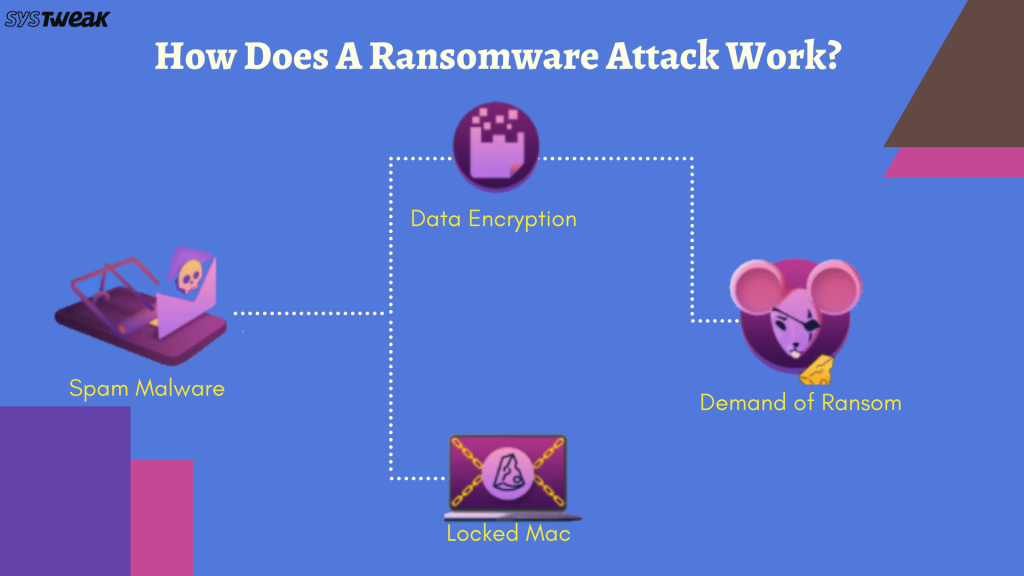
| Uusin versio: 21.3.10.391 | Kielituki: englanti, saksa, ranska jne. |
| Hinta: 49,99 $ 5 laitetta / 1 vuosi | Ilmainen kokeilujakso: 30 päivää |
| Tiedoston koko: 2,7 MB | Muisti: 1 Gt (32-bittinen) tai 2 Gt (64-bittinen) |
| Lisenssi: kokeiluversio, tilauspohjainen | Levytila: 1500 Mt vapaata tilaa |
Mitä sinä ajattelet? Tai odottaa? Käytä näitä vinkkejä tai luota Kaspersky Total Securityyn pysyäksesi suojassa hyökkäyksiltä, joita et usko olevan olemassa. Toivomme, että tiedoista oli apua ja pidät vinkit mielessäsi pysyäksesi suojassa kiristysohjelmilta. Jätä meille kommentti jakaa ajatuksesi!
Voit löytää useita laajennuksia Gmailille, jotta sähköpostinhallintasi olisi tuottavampaa. Tässä ovat parhaat Gmail Chrome -laajennukset.
Aseta Chrome tyhjentämään evästeet poistuttaessa parantaaksesi tietoturvaa poistamalla evästeet heti, kun suljet kaikki selainikkunat. Tässä on kuinka se tehdään.
Oikean maksukortin etsiminen taskustasi tai lompakostasi voi olla todellinen vaiva. Viime vuosina useat yritykset ovat kehittäneet ja lanseeranneet lähimaksuratkaisuja.
Muuta minkä tahansa videon nopeutta Android-laitteellasi ilmaisella hyödyllisellä sovelluksella. Lisää sekä hidastustoiminto että nopeasti eteenpäin -efekti samaan videoon.
Aseta ajastimia Android-sovelluksiin ja pidä käytön hallinta erityisesti silloin, kun sinulla on tärkeitä töitä tehtävänä.
Facebook-kaverisi voivat nähdä kaikki kommentit, joita kirjoitat julkisille julkaisuilla. Facebookin kommentit eivät sisällä yksittäisiä yksityisyysasetuksia.
Kun kuulet sanan evästeet, saatat ajatella suklaahippuevästeitä. Mutta on myös evästeitä, joita löydät selaimista, jotka auttavat sinua saamaan sujuvan selailukokemuksen. Tässä artikkelissa kerrotaan, kuinka voit konfiguroida evästeasetuksia Opera-selaimessa Androidille.
Tyhjennä sovelluksen lataushistoria Google Playssa saadaksesi uuden alun. Tässä ovat aloittelijaystävälliset vaiheet, joita seurata.
Jos USB-äänet ilmenevät ilman syytä, on olemassa muutamia menetelmiä, joilla voit päästä eroon tästä kummallisesta laitteiden katkaisuääneistä.
Katso, mitä vaiheita sinun tulee seurata poistaaksesi Google Assistant käytöstä nopeasti rauhoittuaksesi. Tunne itsesi vähemmän vakoilluksi ja poista Google Assistant käytöstä.







